ເຊັ່ນດຽວກັນກັບແພລະຕະຟອມເຄືອຂ່າຍສັງຄົມອື່ນໆ, Messenger ຍັງອະນຸຍາດໃຫ້ຜູ້ໃຊ້ສາມາດດໍາເນີນການບາງຢ່າງເຊັ່ນ: ການແບ່ງປັນຂໍ້ມູນ, ຮູບພາບ, ວິດີໂອ , ແລະອື່ນໆກັບຫມູ່ເພື່ອນແລະຍາດພີ່ນ້ອງ. ຢ່າງໃດກໍຕາມ, Messenger ຍັງມີກົດລະບຽບແລະຂໍ້ຈໍາກັດຄວາມສາມາດທີ່ຜູ້ໃຊ້ຕ້ອງປະຕິບັດຕາມ.

ຄໍາແນະນໍາສໍາລັບການສົ່ງວິດີໂອຜ່ານ Messenger ໂດຍບໍ່ມີການເຮັດໃຫ້ມົວໃນ iPhone. (ຮູບປະກອບ)
ນີ້ແມ່ນບາງວິທີທີ່ຈະສົ່ງວິດີໂອຜ່ານ Messenger ໂດຍບໍ່ຕ້ອງທໍາລາຍພວກມັນໃນ iPhone ສໍາລັບການອ້າງອີງຂອງທ່ານ.
ແບ່ງປັນວິດີໂອຜ່ານ Google Drive
ຂັ້ນຕອນທີ 1: ເປີດ app Google Drive ໃນໂທລະສັບຂອງທ່ານ> ເຂົ້າສູ່ລະບົບບັນຊີ Email ສ່ວນບຸກຄົນຂອງທ່ານ.
ຂັ້ນຕອນທີ 2: ເລືອກ File ຢູ່ແຈລຸ່ມຂວາຂອງຫນ້າຈໍ> ໃຫ້ຄລິກໃສ່ "ບວກ" icon.
ຂັ້ນຕອນທີ 3: ໃຫ້ຄລິກໃສ່ການອັບໂຫຼດ> ເລືອກຮູບພາບແລະວິດີໂອ> ເລືອກວິດີໂອທີ່ທ່ານຕ້ອງການອັບ> ເລືອກເອົາອັບໂຫຼດ.
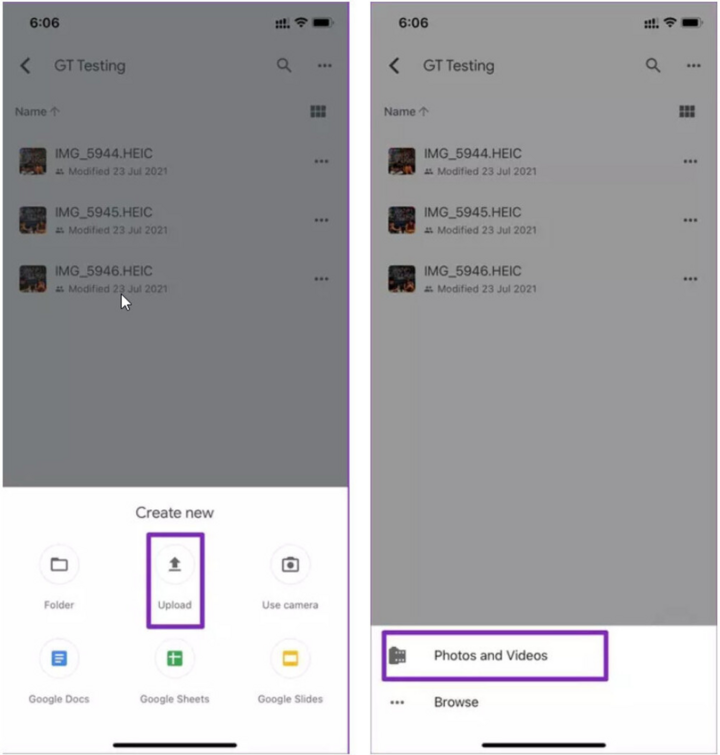
ອັບໂຫຼດ > ຮູບພາບ ແລະວິດີໂອ > ອັບໂຫຼດ.
ຂັ້ນຕອນທີ 4: ຫຼັງຈາກວິດີໂອໄດ້ຖືກອັບໂຫຼດສົບຜົນສໍາເລັດ, ໃຫ້ຄລິກໃສ່ "3 ຈຸດ" ຕໍ່ກັບວິດີໂອ> ເລືອກແບ່ງປັນ> ທີ່ນີ້, ທ່ານສາມາດປັບສິດທິການເຂົ້າເຖິງວິດີໂອຕົວທ່ານເອງ (ທຸກຄົນທີ່ມີການເຊື່ອມຕໍ່ / Viewers / Commenters / ບັນນາທິການ).

3 ຈຸດ > ແບ່ງປັນ.
ຂັ້ນຕອນທີ 5: ໃຫ້ຄລິກໃສ່ "ສໍາເນົາການເຊື່ອມຕໍ່" icon ໃນແຈເທິງຂວາຂອງຫນ້າຈໍ.
ຂັ້ນຕອນທີ 6: ເປີດ app Messenger ໃນໂທລະສັບຂອງທ່ານ> ເຂົ້າເຖິງກ່ອງສົນທະນາທີ່ທ່ານຕ້ອງການທີ່ຈະສົ່ງ> ວາງການເຊື່ອມຕໍ່ວິດີໂອສໍາເນົາ> ກົດສົ່ງເພື່ອໃຫ້ສໍາເລັດຂະບວນການ.
ອັບໂຫຼດວິດີໂອໃສ່ Youtube ແລະແບ່ງປັນຜ່ານ Messenger
ຂັ້ນຕອນທີ 1: ເຂົ້າເຖິງ app Youtube ໃນ iPhone> ເຂົ້າສູ່ລະບົບບັນຊີ Youtube ຂອງທ່ານສ່ວນບຸກຄົນ.
ຂັ້ນຕອນທີ 2: ໃຫ້ຄລິກໃສ່ການອັບໂຫລດວິດີໂອສິດຂ້າງລຸ່ມນີ້ຮູບ> ເລືອກເລືອກໄຟລ໌> ເລືອກວິດີໂອທີ່ທ່ານຕ້ອງການທີ່ຈະສົ່ງ.
ຂັ້ນຕອນທີ 3: ຕື່ມຂໍ້ມູນໃສ່ການອະທິບາຍຕາມທີ່ຕ້ອງການໂດຍ Youtube > ກົດຕໍ່ໄປ> ກົດພິມເຜີຍແຜ່ເພື່ອດໍາເນີນການກ່ຽວກັບການປະກາດວິດີໂອໄດ້.
ຂັ້ນຕອນທີ 4: ໃຫ້ຄລິກໃສ່ວິດີໂອທີ່ອັບໂຫລດ> ກົດ Share> ເລືອກຮູບສັນຍາລັກ Messenger> ກົດສົ່ງແລະທ່ານກໍາລັງເຮັດໄດ້.
ເປີດໃຊ້ຮູບແບບການດາວໂຫຼດວິດີໂອ HD
ເພື່ອສົ່ງວິດີໂອຜ່ານ Messenger ໃນ iPhone ໂດຍບໍ່ມີບັນຫາຂອງຮູບພາບທີ່ມົວ, ຕັ້ງຮູບແບບການດາວໂຫຼດວິດີໂອ HD ມີຂັ້ນຕອນດັ່ງຕໍ່ໄປນີ້:
ຂັ້ນຕອນທີ 1: ເປີດ app Facebook ໃນອຸປະກອນຂອງທ່ານ.
ຂັ້ນຕອນທີ 2: ເລືອກລາຍການເມນູທີ່ມີຮູບສັນຍາລັກສາມເສັ້ນອອກຕາມລວງນອນຢູ່ເບື້ອງຂວາຂອງຫນ້າຈໍໄດ້.
ຂັ້ນຕອນທີ 3: ພາຍໃຕ້ "ການຕັ້ງຄ່າຄວາມເປັນສ່ວນຕົວ", ແຕະ "ການຕັ້ງຄ່າ".
ຂັ້ນຕອນທີ 4: ເລື່ອນລົງແລະເລືອກເອົາ "ໄຟລ໌ສື່ມວນຊົນ".
ຂັ້ນຕອນທີ 5: ໃນທີ່ນີ້, ເຮັດໃຫ້ "ດາວໂຫລດວິດີໂອ HD" ທາງເລືອກພາຍໃຕ້ການ "ປັບຄ່າວິດີໂອແລະຮູບພາບ" ພາກ.
ຂ້າງເທິງນີ້ແມ່ນ 3 ວິທີທີ່ຈະສົ່ງວິດີໂອຜ່ານ Messenger ໂດຍບໍ່ຕ້ອງມົວ, ຫວັງວ່າມັນຈະຊ່ວຍໃຫ້ທ່ານໃຊ້ຄໍາຮ້ອງສະຫມັກການສົ່ງຂໍ້ຄວາມເຟສບຸກນີ້ດີຂຶ້ນແລະງ່າຍຂຶ້ນ.
An Nhi (ສັງເຄາະ)
ທີ່ມາ















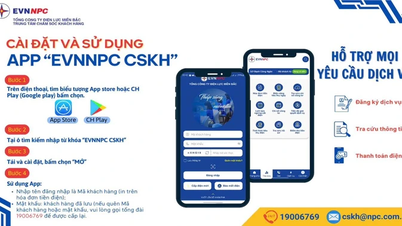




































































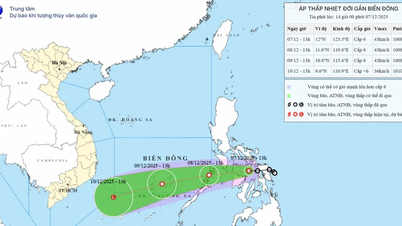

























(0)